小鱼一键重装系统软件怎么重装
- 分类:教程 回答于: 2022年07月16日 17:56:00
如果电脑系统运行不再流畅,经常容易卡顿甚至蓝屏的话,我们可以通过简单的一键重装系统方法修复。下面以小鱼一键重装系统工具为例,小编演示下小鱼一键重装系统软件重装教程。
工具/原料:系统版本:windows7系统
品牌型号:华硕VivoBook14
软件版本:小鱼一键重装系统
方法/步骤:
小鱼一键重装系统在线安装步骤:
1.下载安装小鱼一键重装系统工具关闭电脑杀毒软件,选择需要安装的系统。
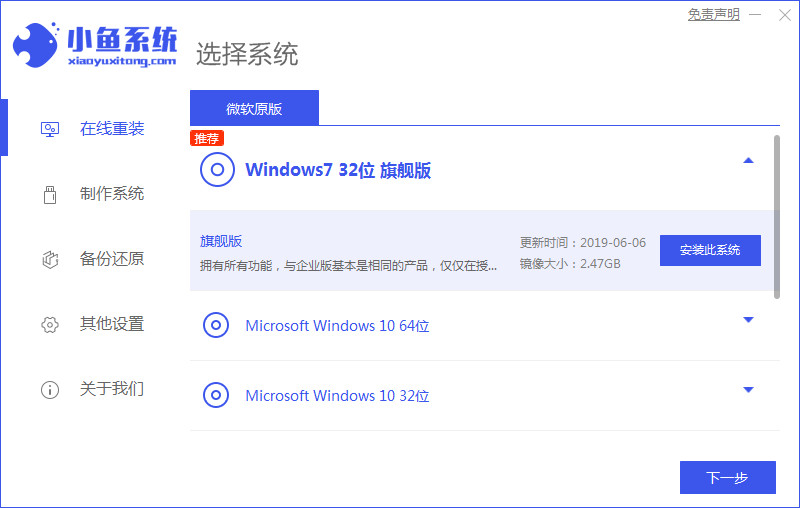
2.可以选择要安装的软件。
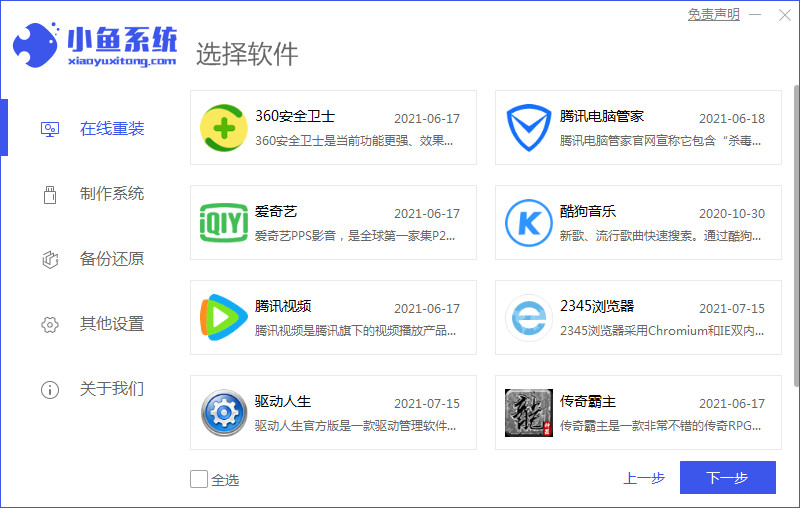
3.自动下载系统的镜像数据。
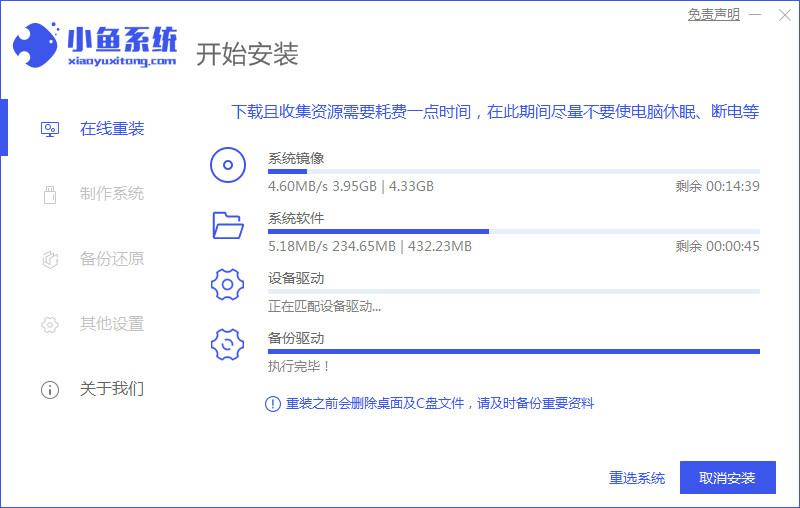
4.部署完成后立即重启。

5.进入xiaoyu-pe系统。
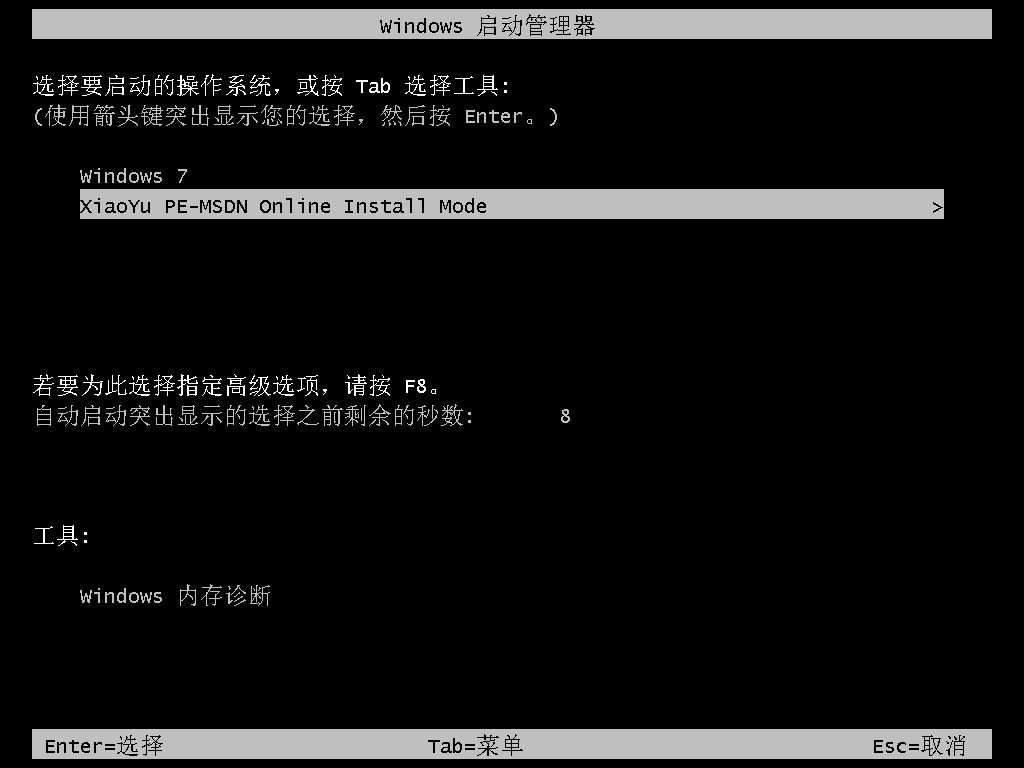
6.在pe内,小鱼软件自动安装windows系统。

7.最后进入到新的系统桌面即安装完成。
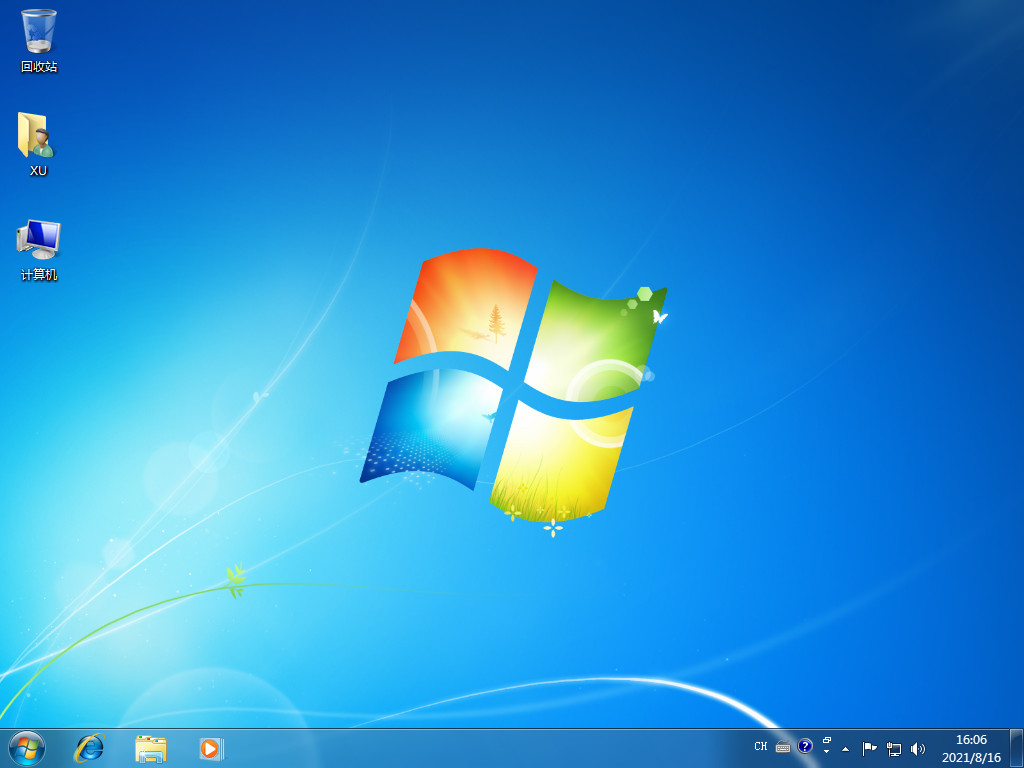
总结:
通过小鱼一键重装系统来完成安装新系统,希望对大家有帮助。
 有用
26
有用
26

分享


转载请注明:文章转载自 www.xiaobaixitong.com
本文固定连接:www.xiaobaixitong.com
 小白系统
小白系统
小白帮助
如果该页面中上述提供的方法无法解决问题,您可以通过使用微信扫描左侧二维码加群让客服免费帮助你解决。备注:人工客服仅限正常工作时间(周一至周六:9:00~12:00 2:00~6:00)

长按或点击右侧按钮复制链接,去粘贴给好友吧~


http://127.0.0.1:5500/content.htmlhttp://127.0.0.1:5500/content.htmlhttp://127.0.0.1:5500/content.htmlhttp://127.0.0.1:5500/content.htmlhttp://127.0.0.1:5500/content.htmlhttp://127.0.0.1:5500/content.htmlhttp://127.0.0.1:5500/content.htmlhttp://127.0.0.1:5500/content.htmlhttp://127.0.0.1:5500/content.html
取消
复制成功
怎样进行电脑系统重装(适合电脑小白的方法图解)
 1000
10002023/04/17
黑屏解决办法(黑屏原因)
 1000
10002022/11/08
MicrosoftOffice2021 最新永久激活密钥
 1000
10002022/11/03
热门搜索
电脑重装系统大概多少钱
 1000
10002022/10/29
电子邮箱格式怎么写教程
 1000
10002022/10/23
神舟电脑怎么进入bios重装系统
 1000
10002022/10/13
苹果序列号含义
 1000
10002022/10/07
五种方法教你电脑开不了机怎么办
 1000
10002022/07/19
小白一键重装系统后怎么激活windows
 1000
10002022/07/08
超详细原版windows系统下载图文教程
 1000
10002022/06/30
上一篇:小白系统还原镜像文件下载教程
下一篇:小白三步装机系统是正版吗
猜您喜欢
- 黑鲨系统重装的详细教程2021/05/30
- 双系统怎么安装的步骤教程..2022/04/10
- 重装系统后不能上网怎么办..2022/12/29
- 文档怎么删除不要的页2021/10/18
- 电脑里如何找u盘驱动程序2016/10/30
- 电脑开机显示屏显示无信号黑屏怎么办..2021/12/26
相关推荐
- 超详细的电脑装系统教程,手把手教你免..2022/10/22
- 不重装系统怎么恢复出厂设置..2022/10/18
- 电脑重装系统读取不了U盘的解决方法..2016/11/06
- 酷狗音乐下载教程2022/10/19
- 超级电脑系统是什么2022/10/19
- 启动盘怎么重装系统教程2022/06/03
文章已经到底了,点击返回首页继续浏览新内容。

















